- Некоторые функции и настройки, которые позволила нам использовать Windows 10, больше не доступны в Windows 11.
- Сейчас пользователи пытаются придумать способы получить те же результаты, даже если конкретная опция не является системной по умолчанию.
- Никогда не комбинировать Функция, которая раньше была доступна через настройки панели задач, больше не существует.
- Если вы хотите получить такие же результаты, вы можете использовать шаги, которые мы подготовили для вас, и настроить свою систему Windows 11.
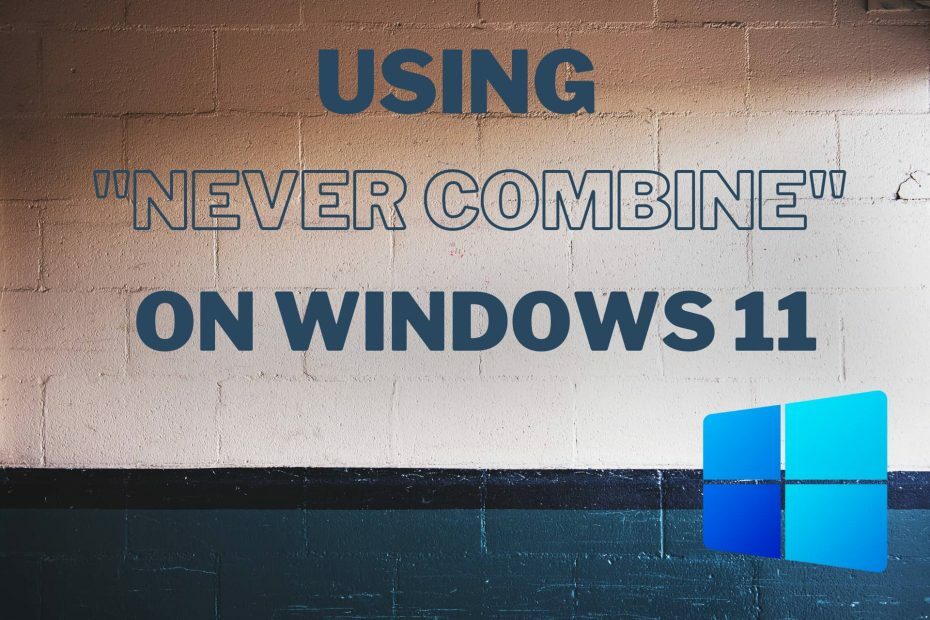
Похоже, что вода немного улеглась, так как основная реакция, которая Microsoft столкнулся с пользователями, которые были недовольны многими изменениями, которые техническая компания имеет в виду для новой ОС.
Многие функции или хаки, которые мы использовали в Windows 10, больше не будут работать, поэтому будет период адаптации для тех, кто все еще ищет новые возможности. Windows 11 опыт.
В Никогда не комбинируйте Функция в настройках панели задач, которая позволяет нам держать окна приложения в разгруппированном состоянии, больше не работает в сборках Insider.
Однако есть технически подкованные люди, которые всегда найдут способ настроить систему по своему вкусу, поэтому все еще есть метод, который вы можете использовать для получения тех же результатов.
Как я могу использовать Никогда не комбинируйте в ОС Windows 11?
Один опытный пользователь, который также хотел воспользоваться старым способом работы, взял на себя ответственность найти способ сделать это.
После того, как удалось получить те же результаты, он опубликовал свой процесс в социальных сетях, где все приветствовали инициативу.
Однако он начинает этот список действий с заявления об отказе от ответственности для тех, кто тоже хочет это попробовать.
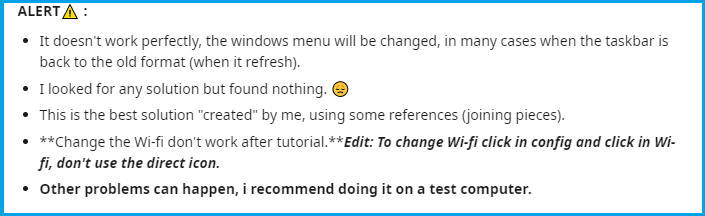
Чтобы получить такие же результаты, выполните следующие простые шаги:
- Создавайте ярлыки Powershell и Edge на рабочем столе.
- Установите Winaero Tweaker.
- Откройте Winaero и установите опцию Включить классическую панель задач и меню "Пуск"
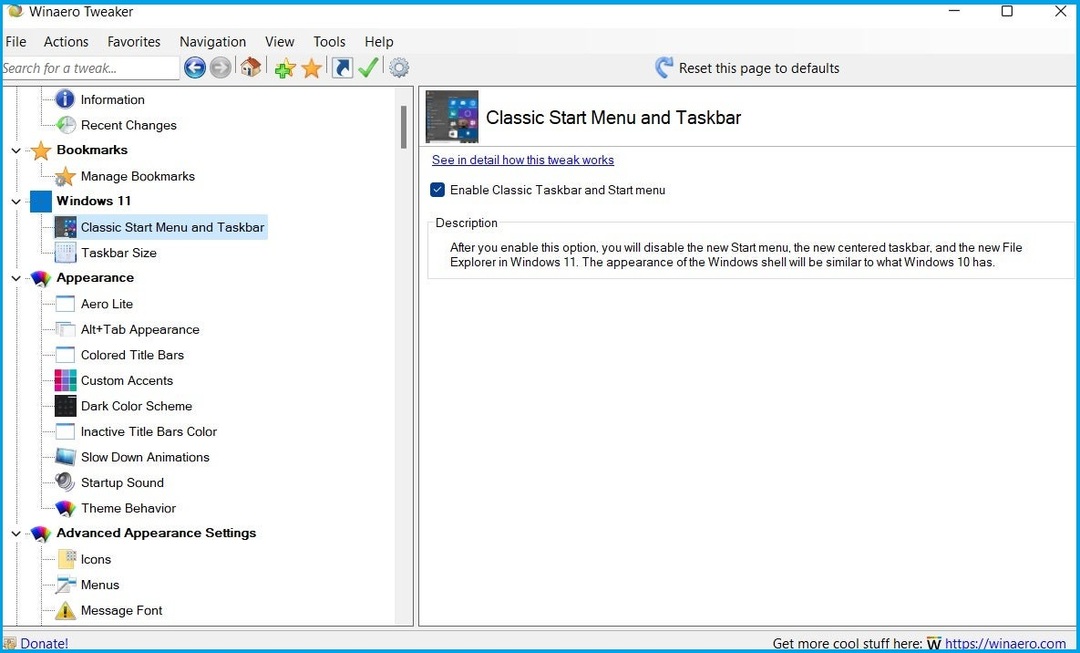
4. Перезагрузите компьютер или выйдите из системы и снова войдите в свою учетную запись.
Очевидно, после выполнения этих первых шагов панель задач изменилась, но кнопка Windows не работает, а дата, громкость и другие элементы не отображаются на панели задач.
Однако это можно решить, выполнив следующие действия.
5. Нажмите Windows + R и выполните эту команду:
оболочка {05d7b0f4-2121-4eff-bf6b-ed3f69b894d9}
6. Выберите вариант Включение и отключение системных значков и включите все параметры, затем нажмите ОК.
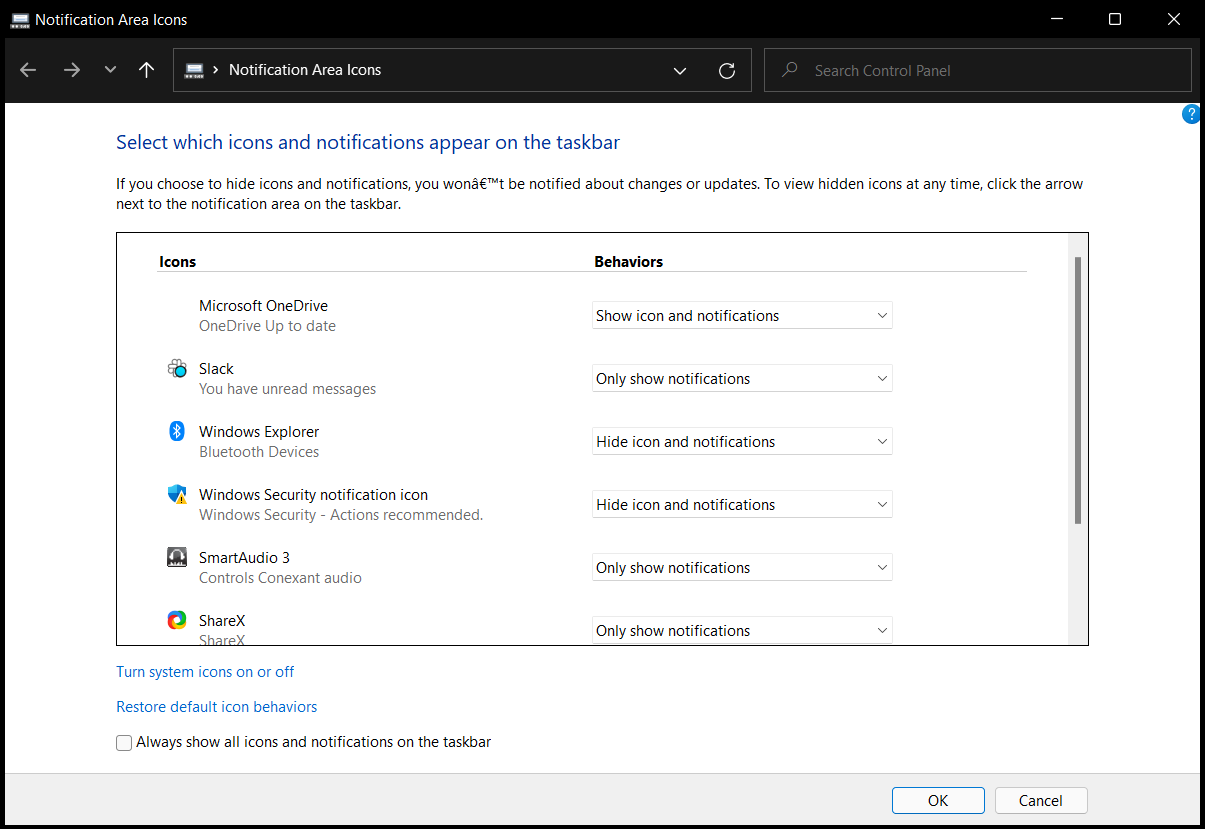
7. Откройте Edge и установите классическое меню «Пуск».
8. Чтобы разгруппировать кнопки на панели задач, запустите PowerShell в режиме администратора и выполните эту команду:
REG ADD "HKCU \ Software \ Microsoft \ Windows \ CurrentVersion \ Explorer \ Advanced" / v TaskbarGlomLevel / t REG_DWORD / d 29. Перезагрузите компьютер.
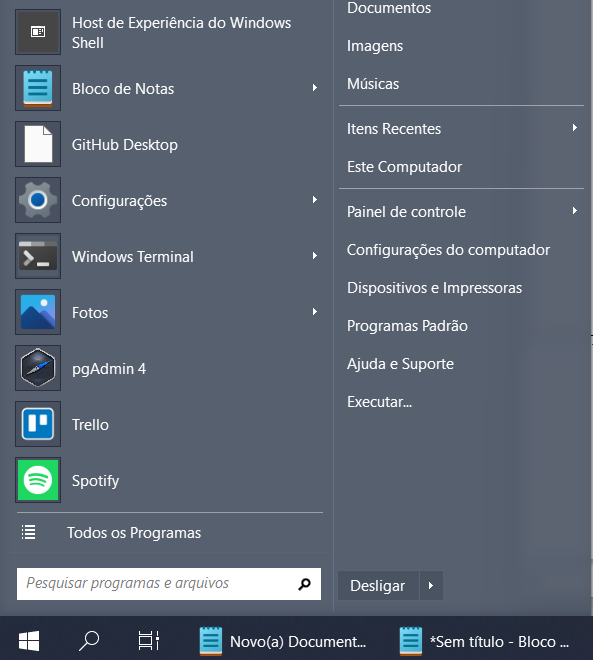
Помните, что это не системный параметр по умолчанию, поэтому вы можете принять это во внимание перед выполнением этих настроек.
Однако, если эта функция является чем-то, к чему вы привыкли в Windows 10 и должны иметь ее в сборке Windows 11 Insider, вы можете использовать перечисленные выше шаги.
Вы пробовали эту технику? Поделитесь с нами своим опытом в разделе комментариев ниже.


